Como limpar o cache do Outlook
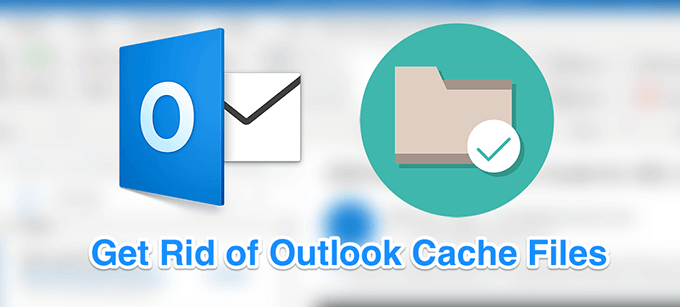
- 735
- 170
- Maurice Champlin
Como qualquer outro aplicativo, o Outlook também cria e salva arquivos de cache no seu computador para acelerar suas operações. Esses arquivos ajudam o aplicativo a preencher automaticamente certas coisas e ajudar a chegar aos arquivos necessários rapidamente do que se não houvesse cache. Às vezes, porém, você pode querer limpar o cache do Outlook.
Você vai querer fazê -lo, especialmente quando notar uma desaceleração no desempenho do aplicativo, o que geralmente é o resultado de muitos arquivos de cache que foram criados por um período de tempo. Existem maneiras de excluir vários arquivos de cache do Outlook, como mostrado abaixo.
Índice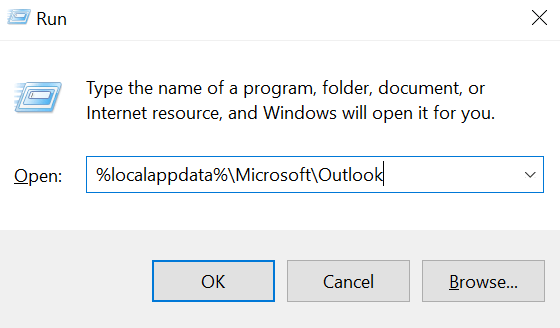
- Ele abrirá uma pasta que contém seus arquivos de perfil e cache do Outlook. Você quer encontrar a pasta que diz Roamcache e clique duas vezes para abri-lo.
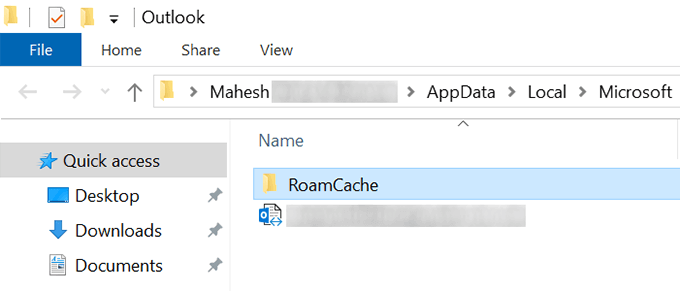
- Todos os arquivos que você vê atualmente na sua tela são os arquivos de cache do Outlook. Para se livrar desses arquivos, selecione todos eles pressionando Ctrl + a no seu teclado, clique com o botão direito do mouse em qualquer arquivo e selecione o Excluir opção.
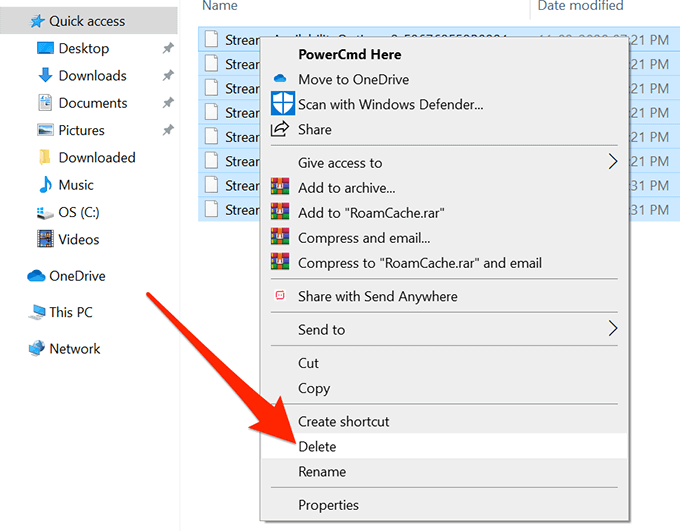
- Você pode querer limpar o seu Lixeira de reciclagem Para garantir que os arquivos se foram para sempre.
Embora a limpeza dos arquivos de cache do Outlook geralmente não causa problemas, é uma boa ideia fazer backup de uma pasta separada antes de removê -los. Caso as coisas vão para o sul, você pode restaurar seus arquivos de backup.
Limpar entradas individuais de cache no Outlook
O método acima remove todos os arquivos de cache do Outlook do seu computador. Se você está apenas procurando remover entradas específicas, como determinados endereços de email que aparecem como sugestões, também poderá fazer isso de dentro do aplicativo do Outlook.
Isso exclui apenas as entradas que você escolher no aplicativo.
- Abra o Panorama aplicativo no seu computador.
- Clique no Novo Email botão para abrir a janela de composição de e -mail. Você não estará escrevendo nenhum e -mail.
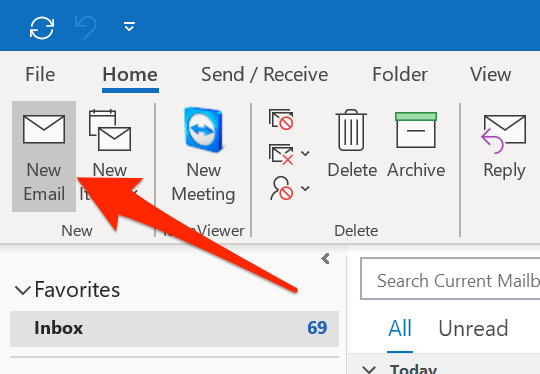
- No Para Campo na tela, digite a entrada que você deseja remover do cache do Outlook.
- Quando a entrada aparecer como uma sugestão, passe o mouse sobre ela e você encontrará um X ícone ao lado da entrada. Clique neste ícone e ele removerá a entrada selecionada da biblioteca do Outlook Cache.
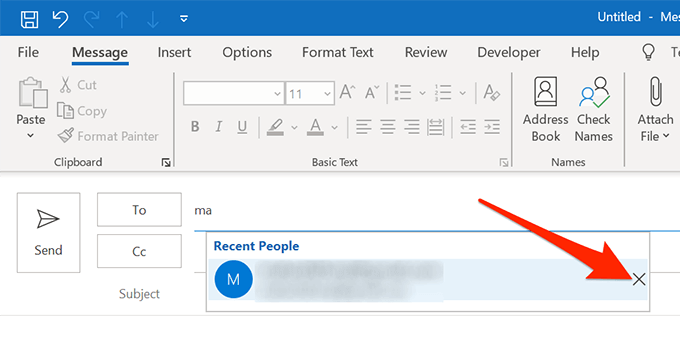
- Se você deseja remover mais de uma entrada, precisará repetir o procedimento para cada uma de suas entradas.
Limpar o cache de preenchimento automático no Outlook
Ao escrever novos e-mails, você deve ter notado que o Outlook oferece a você para preencher automaticamente certas coisas. É capaz de fazer isso porque tem esses itens salvos em sua biblioteca de cache. No entanto, se você achar que esse comportamento das perspectivas é irritante ou simplesmente não deseja essas sugestões, poderá limpar esses dados do aplicativo no seu computador.
Desativar e limpar o cache de preenchimento automático no Outlook é muito fácil de fazer.
- Abrir Panorama no seu computador e clique no Arquivo guia no topo.
- Selecione Opções Na barra lateral esquerda na tela seguinte. Ele abre o menu principal de configurações do Outlook.
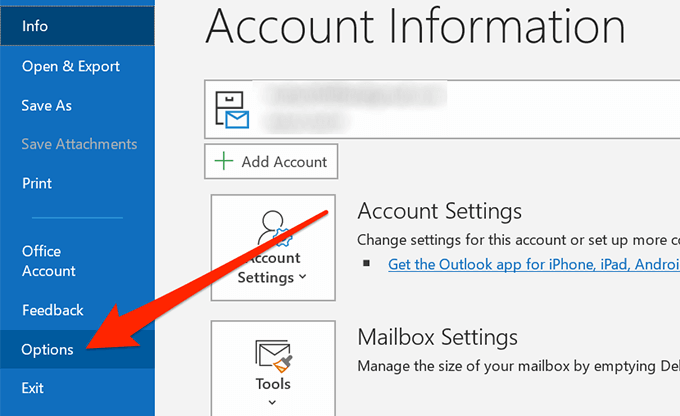
- Você verá várias opções na barra lateral esquerda na tela. Encontre aquele que diz Correspondência, geralmente o segundo na lista e clique nela para abri -la.
- Várias opções relacionadas ao correio aparecerão no painel lateral direito. Role para baixo neste painel e encontre a seção rotulada como Enviar mensagens. Em seguida, encontre a opção que lê Use a lista de preenchimento automático para sugerir nomes ao digitar linhas de TO, CC e BCC e clique no Lista de preenchimento automático vazio Botão ao lado dele.
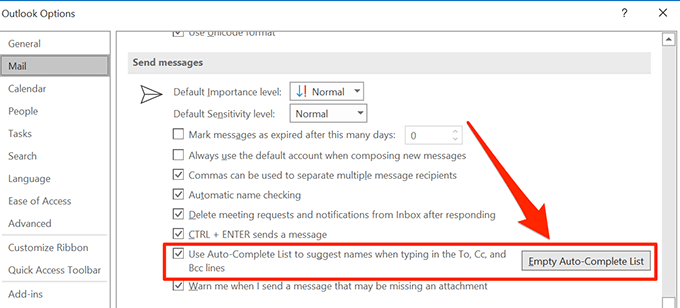
- Um prompt aparecerá na sua tela. Clique em Sim Para se livrar do cache de preenchimento automático do Outlook no seu computador.
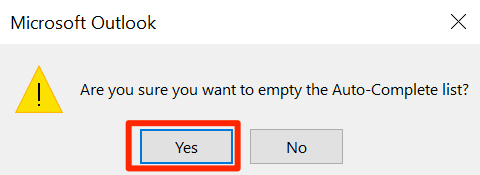
Cache de forma limpa no Outlook
Se você usar algum formulário dentro do Outlook no seu computador, seu computador também poderá ter arquivos de cache para esses formulários. Você precisa esclarecê -los também para uma exclusão completa de todos os arquivos de cache do Outlook.
Isso também pode ser feito de dentro do aplicativo em sua máquina.
- Lançar Panorama No seu computador, clique no Arquivo guia no topo e selecione Opções Da barra lateral esquerda.
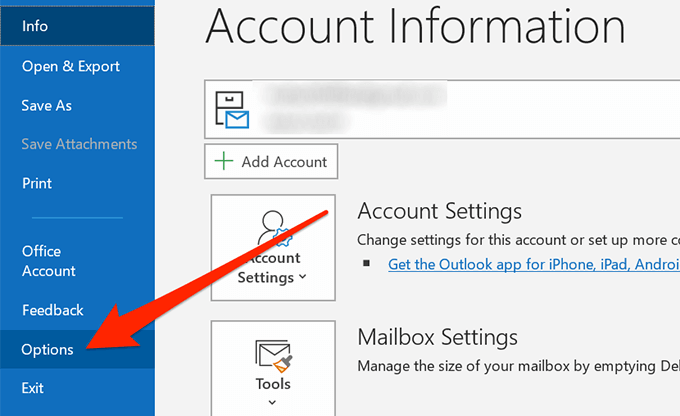
- Na tela seguinte, encontre a opção que diz Avançado na barra lateral esquerda e clique nela.
- Role para baixo no painel lateral direito até ver o Desenvolvedores seção. Encontre o Formulários personalizados botão nesta seção e clique nela para abri -lo.
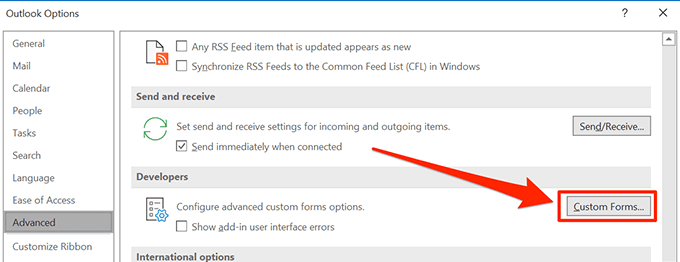
- Uma nova janela será aberta com alguns botões. Clique no Gerenciar formulários botão para continuar.
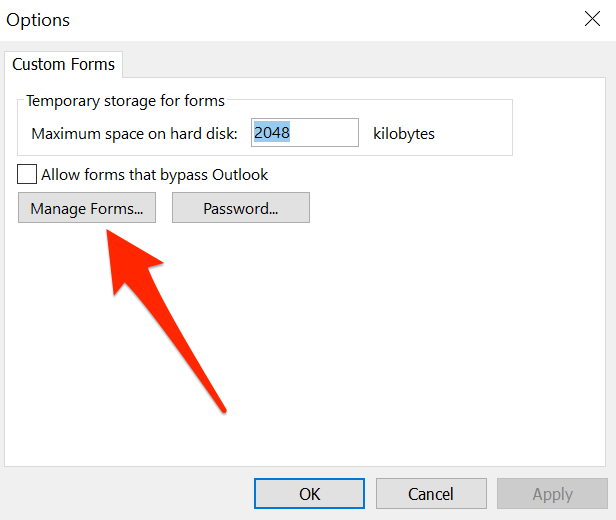
- Você encontrará vários botões na tela que se segue. Clique em aquele que diz Limpar cache Para excluir seus arquivos de cache do formulário do Outlook. Não haverá um rápido ou nada assim.
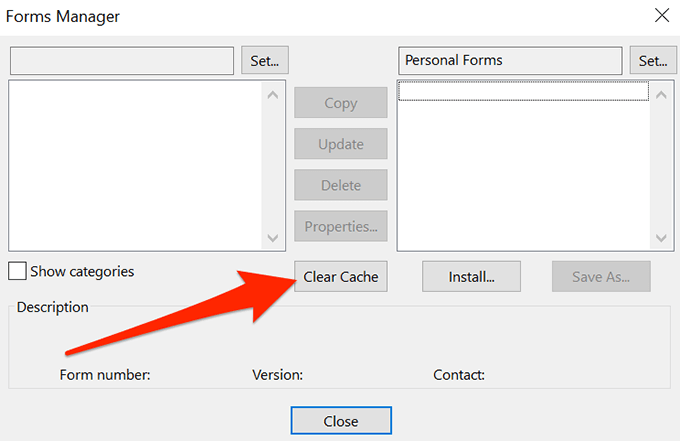
- Você pode fechar as telas abertas à medida que sua tarefa é feita.
Se você usou algum desses métodos para limpar o cache do Outlook no seu computador, gostaríamos de saber qual método você usou e por que você escolheu excluir esses arquivos de cache. Quaisquer razões específicas para fazer isso? Sua resposta está aguardada na seção de comentários abaixo.

